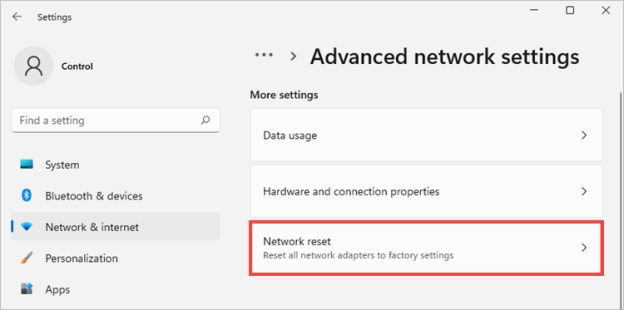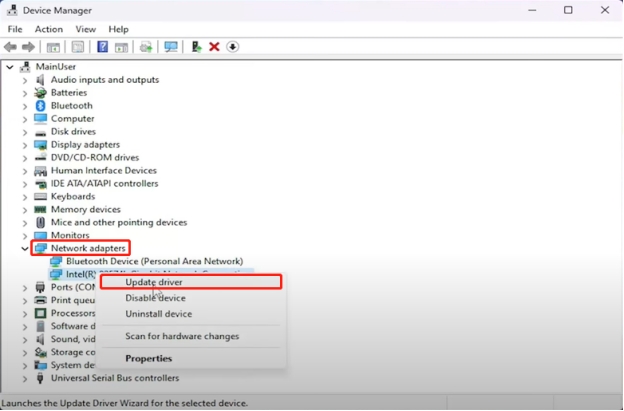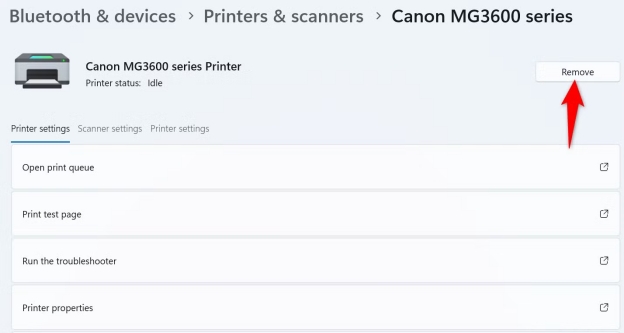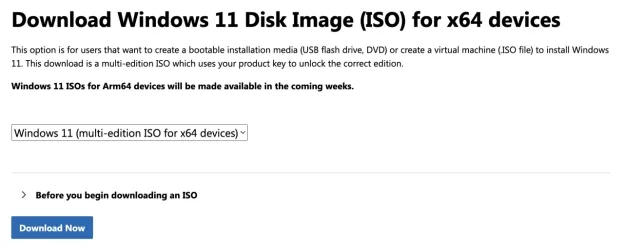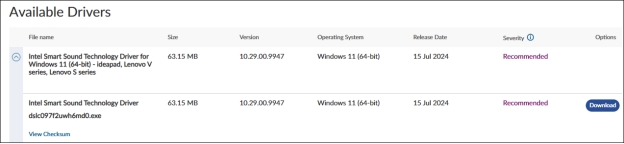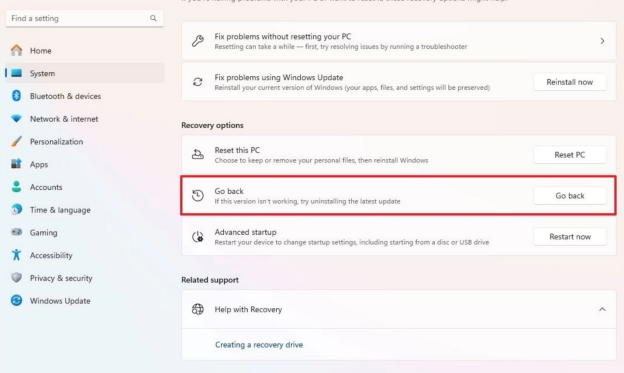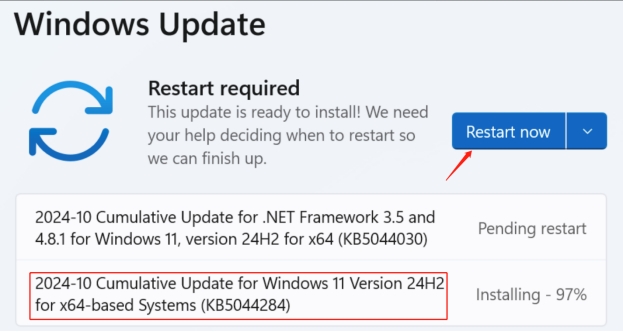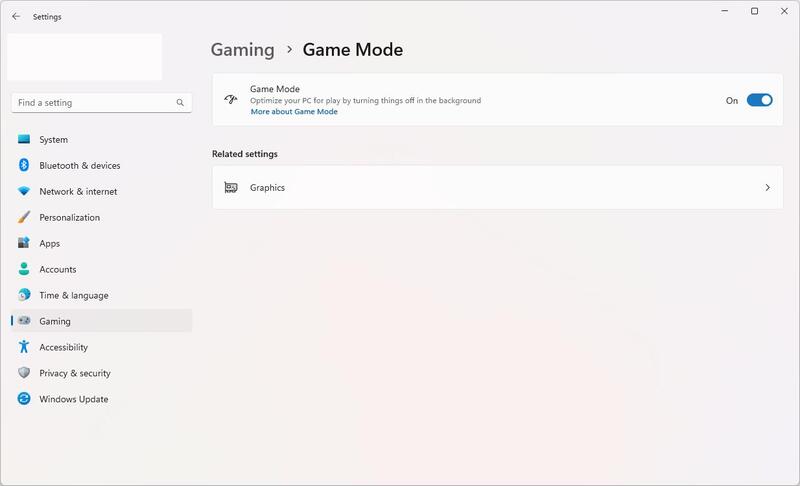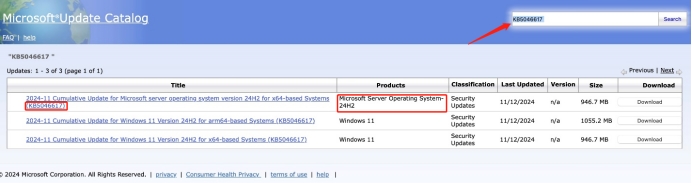Windows 11 버전 24H2에는 새로운 기능과 보안 업데이트가 추가되었지만, 완벽하게 오류가 없는 것은 아닙니다. 사용자들은 업데이트를 시도한 후 네트워크 문제나 블루 스크린 오류와 같은 다양한 문제를 겪었다고 보고했습니다. 이러한 Windows 11 24H2 문제를 신속하게 해결하면 업데이트를 더욱 즐길 수 있습니다.
이 가이드에서는 가장 일반적인 문제와 그 해결 방법을 살펴보고, Windows 11 업데이트를 최대한 활용할 수 있도록 도와드립니다.
파트 1. Windows 11 24H2 업데이트 이후 알려진 문제
Microsoft가 인정한 Windows 11 24H2 업데이트 문제 목록이 있습니다. 아래는 주요 내용입니다:
1️⃣ Windows 11 24H2 네트워크 문제
- 업데이트 후 사용자가 인터넷 연결을 잃거나 네트워크가 불안정해집니다.
- 네트워크 어댑터가 때때로 응답하지 않습니다.
2️⃣ 24H2 설치 후 프린터가 작동하지 않음
- 일부 시스템에서는 프린트 서버를 통해 연결된 Canon 프린터가 사라지는 문제가 발생했습니다.
- eSCL 스캔 프로토콜을 지원하는 USB 장치가 인식되지 않습니다.
3️⃣ Windows 11 24H2 하드웨어 호환성 및 업데이트 문제
- 일부 ASUS 장치는 호환성 문제로 인해 24H2 버전을 설치할 수 없습니다.
- Intel Smart Sound Technology (SST) 드라이버와의 충돌로 오류가 발생하고 있습니다.
- 일부 호환 가능한 장치에서 업데이트 옵션이 제공되지 않았습니다.
4️⃣ Windows 11 24H2 블루스크린 문제
- Voicemeeter와 같은 일부 앱이 블루스크린(Blue Screen of Death, BSOD)을 유발하며 충돌합니다.
- Easy Anti-Cheat가 활성화된 게임이 시스템 충돌을 유발하는 경우가 있습니다.
5️⃣ Windows 11 버전 24H2 지문 인식 문제
- 지문 센서가 간헐적으로 작동하거나, 업데이트 후에 작동이 실패하는 경우가 있습니다.
6️⃣ Windows 11 24H2 저장 공간 문제
- 디스크 정리 도구가 잘못된 저장 공간을 표시하는 혼란을 일으킬 수 있습니다.
7️⃣ Windows 11 버전 24H2 게임 문제
- Easy Anti-Cheat가 활성화된 게임이 무작위로 응답하지 않거나 BSOD를 유발할 수 있습니다.
- 업데이트 후 일부 게임이 멈추거나 실행되지 않는 문제가 발생합니다.
파트 2. Windows 11 24H2 문제를 단계별로 해결하는 방법
아래는 가장 일반적인 문제를 해결하기 위해 검증된 해결책들입니다:
1. 네트워크 문제 해결:
Windows 11 24H2 WiFi 문제를 겪고 계시다면, 네트워크 설정을 재설정하거나 네트워크 드라이버를 업데이트하여 문제를 해결할 수 있습니다. 아래 단계를 따라 진행해보세요:
⭕ 네트워크 설정 재설정 단계:
-
왼쪽 하단의 시작 메뉴 아이콘을 클릭하고 "설정"을 선택합니다.
-
왼쪽의 "네트워크 및 인터넷" 메뉴 탭을 클릭합니다. 그런 다음 "고급 네트워크 설정"을 선택합니다.
-
"네트워크 재설정"을 찾아 "지금 재설정"을 클릭하여 컴퓨터를 다시 시작합니다.

⭕ 네트워크 드라이버 업데이트 단계:
-
시작 메뉴에서 "장치 관리자"를 검색하고 열어주세요.
-
"네트워크 어댑터" 목록을 확장합니다.
-
"Intel ... Network Connection"을 마우스 오른쪽 버튼으로 클릭하고 팝업 메뉴에서 "드라이버 업데이트"를 선택합니다.

2. 프린터 문제 해결:
Windows 11 24H2 프린터 문제를 해결하기 위해 모든 프린터 드라이버를 삭제한 후 다시 프린터를 추가하는 방법이 Reddit 사용자들에 의해 검증되었습니다:
⭕ 모든 프린터 드라이버 삭제 및 프린터 다시 추가하는 단계:
-
Windows 11 설정을 열고 왼쪽의 "Bluetooth 및 장치"를 클릭합니다.
"프린터 및 스캐너" 레이블을 클릭합니다.
-
연결된 프린터가 표시됩니다. 오른쪽의 "제거" 버튼을 클릭하여 프린터를 제거합니다.

-
작업이 완료되면 "프린터 및 스캐너" 화면으로 돌아가 파란색 "장치 추가" 버튼을 클릭하여 프린터 또는 스캐너를 다시 추가합니다.
현재 공식적인 해결책은 제공되지 않았습니다.
3. 호환성/업데이트 문제 해결
호환성 및 업데이트 관련 문제를 해결하기 위한 방법은 다음과 같습니다:
1) ISO 파일을 사용하여 Windows 11 24H2로 업그레이드
Windows 11 24H2 문제를 ISO 파일로 업데이트하여 해결할 수 있습니다. 다음 단계를 따르세요:
⭕ 단계:
-
Microsoft 공식 Windows 11 다운로드 웹사이트 를 방문하여 “지금 다운로드” 버튼을 클릭하여 Windows 11 24H2 ISO 파일을 다운로드합니다.

-
시간, 언어, 지역을 선택한 후 “확인”을 클릭합니다.
-
새 화면에서 “64비트 다운로드” 버튼을 클릭하여 ISO 파일 다운로드를 시작합니다.
-
다운로드된 ISO 파일을 더블 클릭하여 실행하고 설치 과정을 시작합니다.
-
업데이트를 건너뛰고, 설정, 파일 및 앱이 선택되었는지 확인한 후 설치를 클릭합니다. 이제 업데이트가 설치될 때까지 기다립니다.
2) Intel SST 오디오 컨트롤러 드라이버 최신 버전 설치
Windows 업데이트가 최신 SST(Smart Sound Technology) 드라이버로 업데이트되지 않았다면, 제조업체의 웹사이트를 방문하여 해당 드라이버를 다운로드하여 Windows 11 24H2 오디오 문제를 해결해야 합니다.
⭕ 단계:
-
드라이버를 컴퓨터 제조업체의 웹사이트 에서 다운로드합니다.
-
오른쪽에 있는 파란색 “다운로드” 버튼을 클릭하여 SST 오디오 컨트롤러 드라이버를 설치합니다.
-
화면에 나타나는 지침을 따라 설치를 완료하세요. 설치가 완료되면 컴퓨터를 재시작합니다.

4. BSOD 문제 해결:
Windows 11 24H2 성능 문제 또는 블루 스크린 문제가 발생한다면 롤백 기능을 사용하여 안정적인 성능으로 되돌리는 것이 가장 좋은 선택입니다. 추가 솔루션은 이 문제 해결 가이드를 확인해 보세요: Windows 11 24H2 BSOD 문제 해결 방법 [완료!]
1) Windows 11 23H2로 롤백
Windows 11 23H2 버전으로 돌아가기 위해 내장된 롤백 기능을 사용하는 방법은 다음과 같습니다. 하지만 이 기능은 24H2 업데이트 후 10일 이내에만 사용할 수 있다는 점에 유의하세요.
⭕ 단계:
-
컴퓨터 설정에서 시스템 > 복구로 이동합니다.
-
“돌아가기(Go Back)”를 클릭한 후 “다음(Next)”을 클릭하여 진행합니다.
-
다른 옵션에서는 "다음(Next)"을 클릭하며 진행하고, 업데이트를 묻는 화면에서는 “괜찮습니다(No Thanks)”를 선택합니다.

5. 지문 인식 및 저장 공간 문제 해결:
지문 인식 및 저장 공간 문제는 일반적으로 24H2 업데이트의 파일 문제로 인해 발생하며, 간단한 패치 설치로 이 문제를 해결할 수 있습니다.
1) KB5044284 패치 설치
이 특정 패치 업데이트를 설치하면 지문 인식 스캐너 문제를 해결할 수 있습니다.
⭕ 단계:
-
설정을 열고 "Windows 업데이트" 항목을 클릭합니다.

-
업데이트를 확인하고 KB5044284 패치를 설치합니다.
-
설치가 완료되면 PC를 재시작합니다.
6. 게임 관련 문제 해결:
게임 실행 중 문제가 발생하는 경우 다음 옵션을 따라 해결할 수 있습니다:
1) 게임 모드 끄기
대부분의 경우 게임 모드를 끄는 것이 문제를 해결할 수 있습니다.
⭕ 단계:
-
설정 > 게임 > 게임 모드로 이동합니다.
-
게임 모드를 비활성화합니다.

2) 게임 업데이트하기
게임 업데이트는 최신 운영 체제 버전에 대한 최적화와 호환성 문제를 해결하는 경우가 많습니다. 즉, 게임을 업데이트하면 Windows 11 24H2 버전에서 더 잘 실행될 수 있습니다. 따라서 사용 중인 게임에 새로운 업데이트가 있는지 확인하고, 있다면 업데이트를 진행하세요. 이는 문제 해결에 도움이 될 수 있습니다.
현재 게임이 응답하지 않는 문제에 대한 공식적인 해결책은 없습니다.
파트 3. 보너스 팁: Windows 11 버전 24H2로 업데이트하기 전에 디스크 데이터를 백업하세요
Windows 11 24H2 관련 문제를 해결하기 전에 신뢰할 수 있는 데이터 백업을 만들어 두는 것이 중요합니다. 4DDiG Partition Manager는 디스크 관리 작업을 간편하게 수행할 수 있는 다용도 도구입니다. 24H2 업데이트를 진행하면서 파티션이 제대로 관리되고, 백업이 안전하게 이루어지며, 업데이트 준비가 깔끔하게 완료되도록 보장합니다.
4DDiG 파티션 관리자 주요 기능:
- 전체 디스크 드라이브를 쉽게 복제하여 데이터 백업을 할 수 있습니다.
- 디스크 드라이브를 더 큰 용량으로 업그레이드하면서 데이터 손실 없이 진행할 수 있습니다.
- Windows 운영 체제를 SSD, HDD 등으로 마이그레이션하면서 시스템 재설치 없이 데이터를 손실 없이 이동할 수 있습니다.
- 파일 시스템을 NTFS에서 FAT32로, exFAT 및 그 반대로 변환할 수 있습니다.
- 디스크를 MBR에서 GPT로, 또는 그 반대로 변환할 수 있습니다.
- 파티션을 쉽게 크기 조정, 병합, 포맷, 복구, 생성, 삭제, 확장 및 축소할 수 있습니다.
- 디스크 건강 상태를 테스트할 수 있습니다.
- 미디어 생성 도구 없이 부팅 가능한 USB를 생성하여 Windows 부팅을 할 수 있습니다.
4DDiG 파티션 관리자 사용하여 디스크 복제하는 방법
-
컴퓨터에 4DDiG Partition Manager를 다운로드하여 설치한 후 외부 디스크를 컴퓨터에 연결합니다. 그런 다음 프로그램을 시작하고 '디스크 복제'를 선택합니다.
무료 다운로드안전한 다운로드

-
원본 디스크에서 복제된 데이터를 저장할 목표 디스크를 선택한 다음 '계속' 버튼을 클릭합니다. (목표 디스크는 시스템에 연결하는 디스크의 기본값입니다).

-
복제하는 동안 목표 디스크의 모든 데이터가 덮어쓰므로 모든 조작이 올바른지 확인한 후 '네' 버튼을 클릭하십시오.

-
그런 다음 복제된 디스크의 예상 결과를 보여주는 미리 보기 화면이 표시됩니다. 예상 결과가 맞는지 확인한 후 '시작' 버튼을 클릭하여 복제 작업을 시작합니다.

-
이제 소스 디스크에서 목표 디스크로 데이터를 성공적으로 복제했습니다.

마무리
Windows 11 24H2 문제는 사용자 경험에 지장을 줄 수 있지만, 빠르고 간단한 해결 방법이 있습니다. 이러한 방법은 업데이트를 돕는 것뿐만 아니라 네트워크 문제를 해결하고 BSOD 오류도 수정할 수 있습니다.
4DDiG Partition Manager는 안전한 백업과 효율적인 디스크 관리를 제공하여 데이터 보호와 시스템 업데이트 시의 번거로움을 없애는 필수 도구입니다. 다른 의견이 있으시면 아래 댓글로 남겨 주세요.
안전한 다운로드